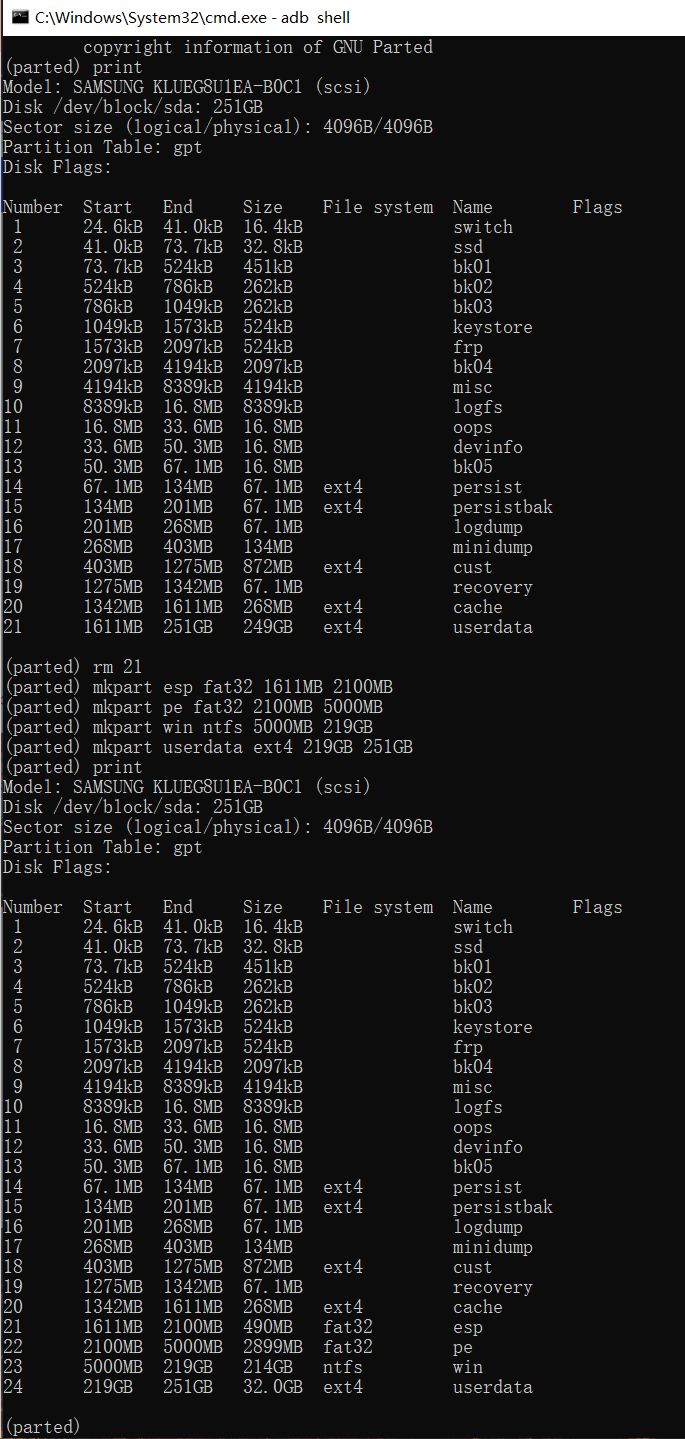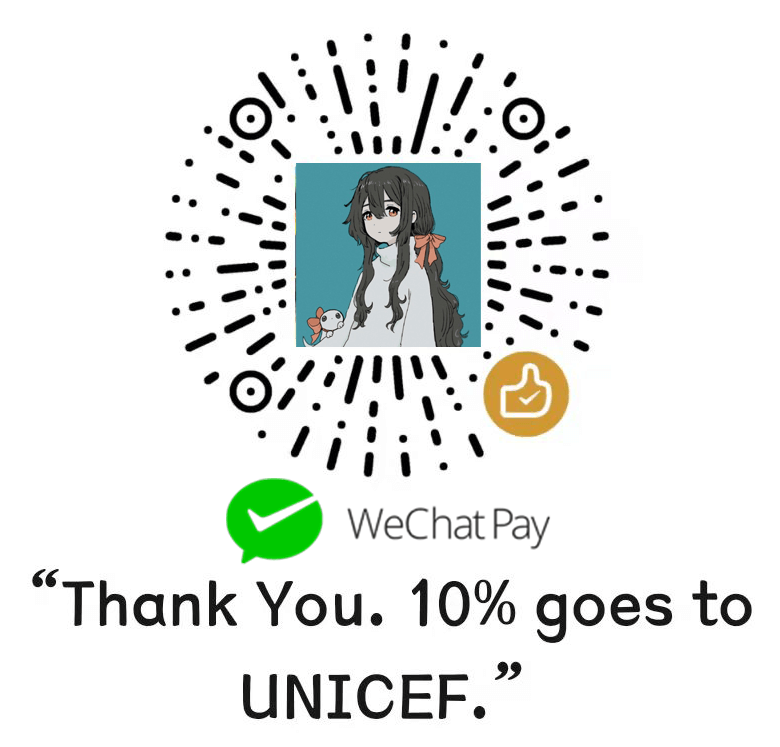前言
最近被win11安装在小米上打动了,出门在外汇报工作啥的,用个远程投屏功能,没事还能玩玩galgame之类的。
准备
刷机设备基于8+256配置,其他设备酌情修改参数。
操作步骤
-
首先开启开发者选项,进入“设备解锁状态”,绑定小米账号
-
下载小米解锁工具,进入fastboot界面进行解锁
-
重启进入fastboot界面,刷入twrp
fastboot flash twrp-3.4.0-0-polaris.img
fastboot boot twrp-3.4.0-0-polaris.img-
进入TWRP后进行全分区备份(或者只备份EFS和Modem分区用于还原LTE设置),并拷贝至电脑。
-
电脑使用adb进行连接,使用cmd命令行进行分区
我们这里采用esp分区为490MB,pe分区为2899MB,windows分区为214GB,安卓data目录为32GB
这一步进入parted可以随时输入print命令查看分区表
adb shell
cp /sdcard/parted /sbin/ && chmod 755 /sbin/parted
umount /data && umount /sdcard
parted /dev/block/sda
rm 21
mkpart esp fat32 1611MB 2100MB
mkpart pe fat32 2100MB 5000MB
mkpart win ntfs 5000MB 219GB
mkpart userdata ext4 219GB 251GB
set 21 esp on
quit-
重启进入TWRP,进行格式化和挂载pe盘上传文件,还是使用电脑adb操作方便
adb shell mkfs.fat -F32 -s1 /dev/block/by-name/pe mkfs.fat -F32 -s1 /dev/block/by-name/esp mkfs.ntfs -f /dev/block/by-name/win mke2fs -t ext4 /dev/block/by-name/userdata mount /dev/block/by-name/pe /mnt -
新开一个cmd终端,使用adb push上传pe文件到/mnt内。
adb push 20h2pe_new/. /mnt -
重启手机,进入安卓,无问题后进入fastboot启动efi内核,进入pe系统
fastboot boot boot-polaris.img -
进入后使用OTG和USB扩展坞连接键盘、鼠标、U盘进行操作分区
diskpart select disk 0 list part select part 21 assign letter=Y exit -
展开ISO镜像,使用DISM++(ARM64版)展开,选择D盘,勾选“格式化、Compact(文件压缩)、引导”
-
选择D盘,安装驱动,选择获取到的驱动文件夹(后期升级驱动也需要如此处理)
-
关闭驱动签名,重启
bcdedit /store Y:\efi\microsoft\boot\bcd /set {Default} testsigning on bcdedit /store Y:\efi\microsoft\boot\bcd /set {Default} nointegritychecks on shutdown -s -t 0 -
充满电后开机进入TWRP备份boot分区。
-
重启进入flashboot刷写触摸屏修复devcfg,进入系统。
fastboot flash devcfg_ab devcfg-polaris_FixTS.img fastboot flash recovery boot-polaris.img fastboot boot boot-polaris.img -
切换双系统,使用进入recovery的方式(占用recovery分区),否则可以在twrp对boot进行恢复手动切换。
注意事项
-
充电问题,有线充电会出现断续的情况,无线充电未出现该情况。ps: 有意思的是我没有出现Windows下充电断续的情况,安卓下会出现充电断续。
-
可刷入wzsx150的recovery,防止恢复官方recovery